Mit Datenquellen arbeiten
Monarch Data Prep Studio kann eine Verbindung zu einer ganzen Reihe verschiedener Datenquellen herstellen, einschließlich Dateien, Datenbanken und Nachrichtenbussen. Das eigentliche Abrufverfahren für eine Datentabelle ist zwar sehr ähnlich, aber verschiedene Connectoren haben verschiedene Benutzerschnittstellen.
Die Datenkonnektivität mit Produkten von Drittanbietern basiert auf allgemein verfügbaren Versionen. Normalerweise werden neue Versionen innerhalb eines Jahres von deren Veröffentlichung an unterstützt, allerdings hängt die Wahl des Zeitpunkts von der Nachfrage ab. Neue Versionen beliebter Datenquellen werden im Allgemeinen kurz nach deren Veröffentlichung bereit gestellt
In Monarch Data Prep Studio abgerufene Daten werden in einen der folgenden Datentypen umgewandelt:
-
Zahl (Doppelt)
-
Text (Unicode)
-
Zeitstempel (Millisekunden-Genauigkeit)
Die Datumstyp-Umwandlung sind vom jeweiligen Daten-Connector abhängig sowie von den ODBC/JDBC Treibern für die Datenbankquellen. Typische Datentypzuordnungen sehen wie folgt aus:
|
Datentyp |
Zuordnung |
|
Boolescher Wert |
Text |
|
Ganzzahl |
Zahl |
|
Datum |
Zeitstempel |
|
Datum Zeit |
Zeitstempel |
|
Uhrzeit |
Zeitstempel |
|
GUID |
Text |
Quellen, die einen Zeitwert mit Nanosekunden-Genauigkeit angeben, werden mit Millisekunden-Genauigkeit abgerufen. Quellen müssen Unicode unterstützen, damit Unicode-basierter Text abgerufen werden kann.
Eine Verbindung zu einer Datenquelle herstellen
Verwenden Sie das Dialogfeld Datenquelle zum Öffnen auswählen, um eine Datenquelle zum Öffnen auszuwählen.
Schritte:
-
Führen Sie einen der folgenden Vorgänge aus:
-
Gehen Sie zur Startseite und wählen Sie Daten öffnen, oder
-
Wählen Sie Hinzufügen im Fenster Vorschau oder Vorbereiten aus.
-
Wählen Sie eine Datenquellengruppe (z. B. Monarch Complete-Datei) im am weitesten links gelegenen Fensterbereich des Dialogfeldes aus, um die Datenquellen in dieser Gruppe anzuzeigen.
-
Begrenzter Text
-
Textbericht
-
Führen Sie einen der folgenden Vorgänge aus:
-
Doppelklicken Sie auf eine der Datenquellen, oder
-
Wählen Sie die Datenquelle aus und dann Daten abrufen.
-
Die Vertica-Datenquelle wird nur angezeigt, wenn ein Vertica-Datenquellentreiber installiert ist. Der Vertica-Treiber kann von diesem Link heruntergeladen werden.
-
Die Teradata-Datenquelle erscheint nicht im Dialogfeld Datenquelle zum Öffnen auswählen. Sie können anhand des OCBC-Connectors eine Verbindung zu Teradata herstellen. Vor dem Verwenden des Teradata-Connectors muss der Treiber installiert werden.
-
Füllen Sie das entsprechende Verbindungsdialogfeld aus.
-
Wählen Sie OK aus, um die Auswahl zu bestätigen, und rufen Sie den Datensatz in die Monarch Data Prep Studio-Vorschau ab.
Das Dialogfeld Datenquelle zum Öffnen auswählen wird angezeigt:
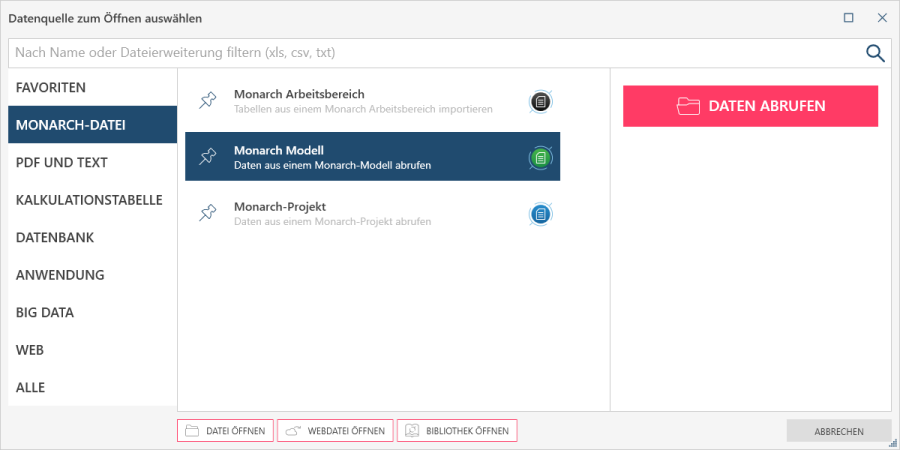
Sie können auch dateispezifische Datenquellen anzeigen oder Dateien mit einer bestimmten Erweiterung, indem Sie die Erweiterung in die Filterzeile oben im Dialogfeld eingeben.
Geben Sie beispielsweise txt als Filterkriterium ein, um folgende Datenquellenoptionen anzuzeigen:
Es wird ein Dialogfeld für Verbindungseinstellungen
angezeigt, das dem unten dargestellten ähnlich ist:
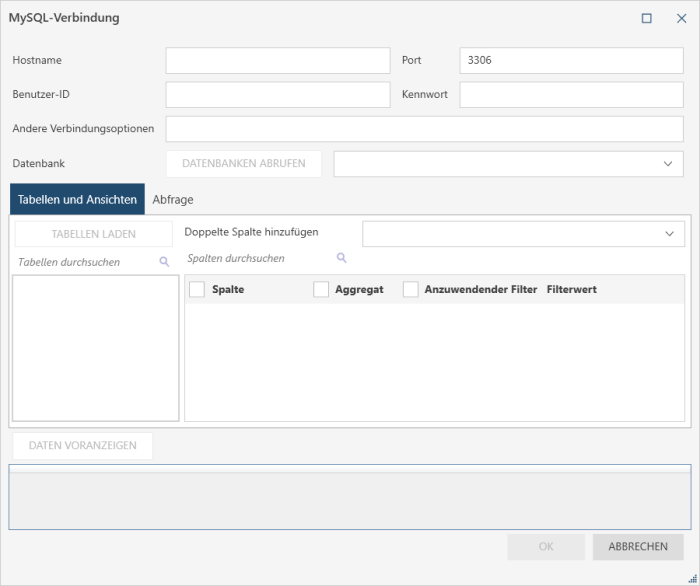
Wählen Sie einen Datenquellenlink aus, um die Optionen für diese Datenquelle in einem Dialogfeld anzuzeigen:
|
Gruppe |
Datenquelle |
|
Favoriten |
Zeigt alle von Ihnen als Favoriten markierte Datenquellen an. Weitere Informationen finden Sie unter Arbeiten mit Datenquellen-Favoriten. |
|
Monarch-Datei |
|
|
|
|
|
|
|
|
PDF und Text |
|
|
|
|
|
|
|
|
|
|
|
Kalkulationstabelle |
|
|
|
|
|
|
|
|
|
|
|
Datenbank |
|
|
|
|
|
|
|
|
Anwendung |
|
|
|
|
|
|
|
|
|
|
|
|
|
|
|
|
|
|
|
|
Big Data |
|
|
|
|
|
|
|
|
|
|
|
|
|
|
|
|
|
|
|
|
|
|
|
|
|
|
|
|
|
|
|
|
Web |
|
|
|
|
|
|
|
|
|
|
|
Alle |
Zeigt alle Datenquellen in alphabetischer Reihenfolge an. |
Hinweise:
Mit Favoriten-Datenquellen arbeiten
Monarch Data Prep Studio verfolgt, welche Datenquellen Sie am häufigsten verwenden, und bietet eine Favoriten-Funktion, anhand der Sie die Verbindung zu diesen Datenquellen leichter herstellen können.
Favoritengruppe
Monarch Data Prep Studio bietet eine Favoritengruppe, welche die von Ihnen am häufigsten verwendeten Datenquellen anzeigen kann:
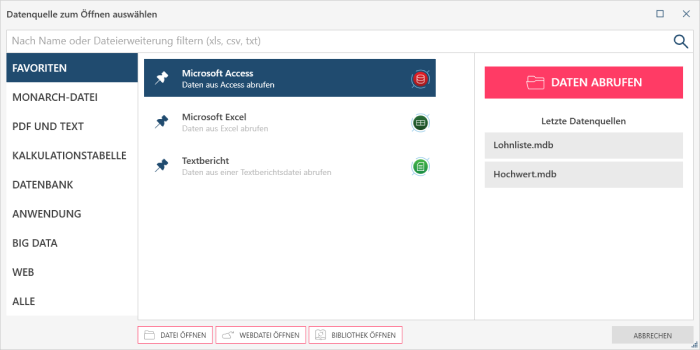
Klicken Sie auf das Reißnagel-Symbol neben einer Datenquelle, um sie zu den Favoriten hinzuzufügen:
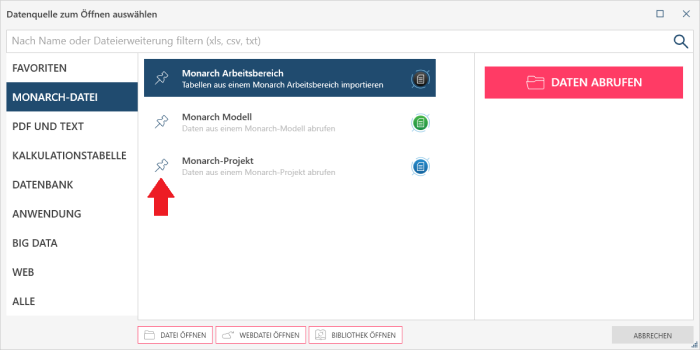
Diese Datenquelle steht von dem Augenblick an in der Favoritengruppe zur Verfügung.


